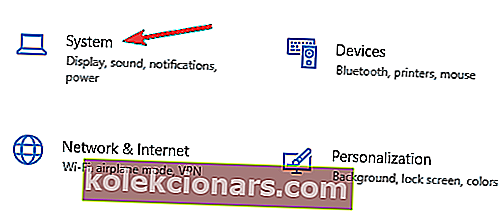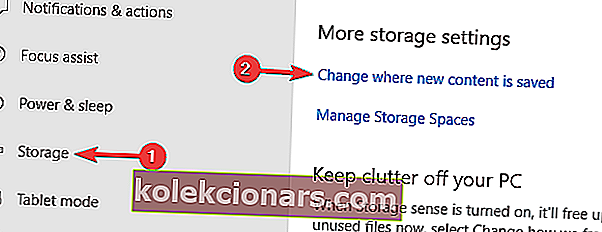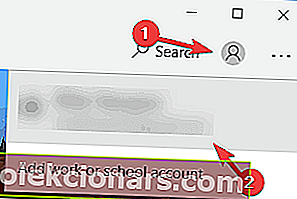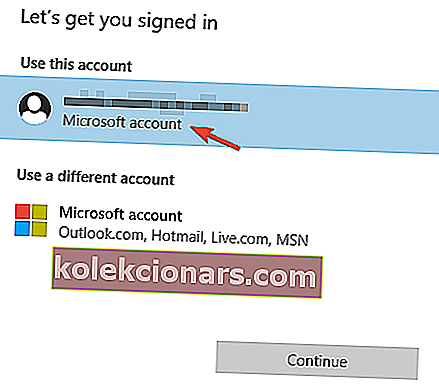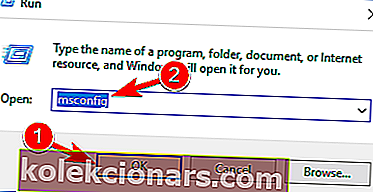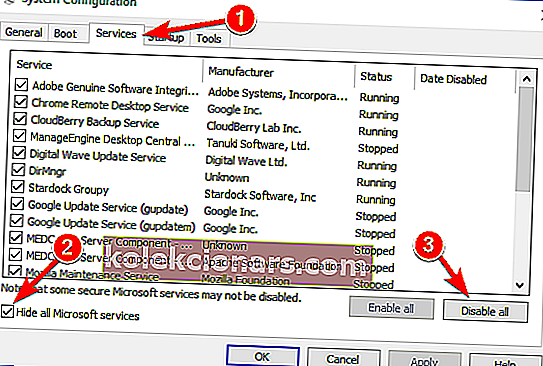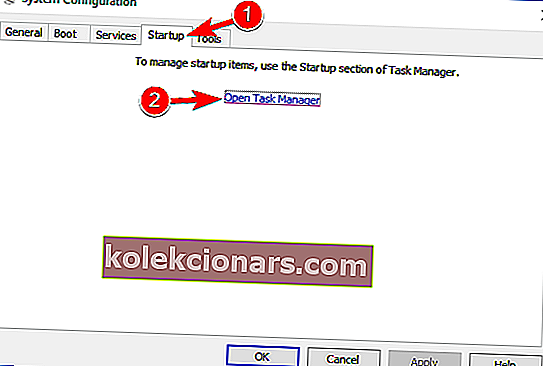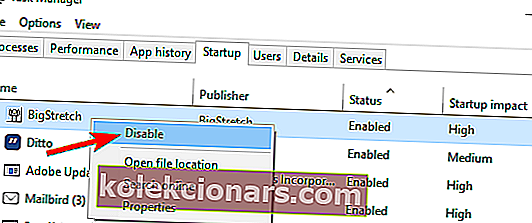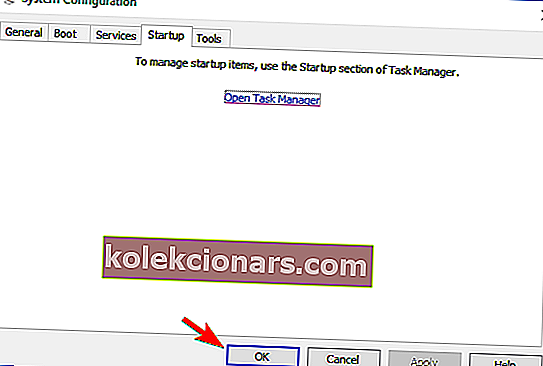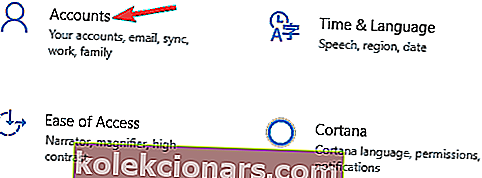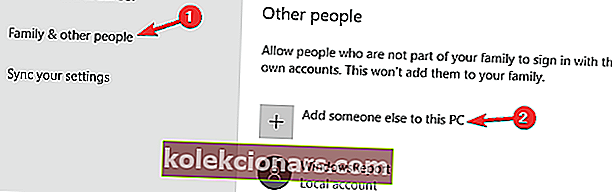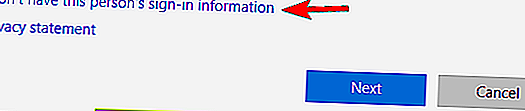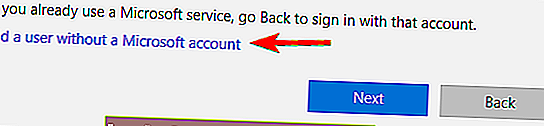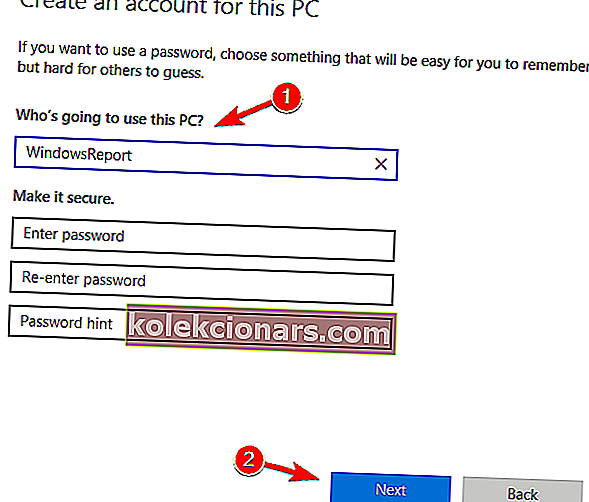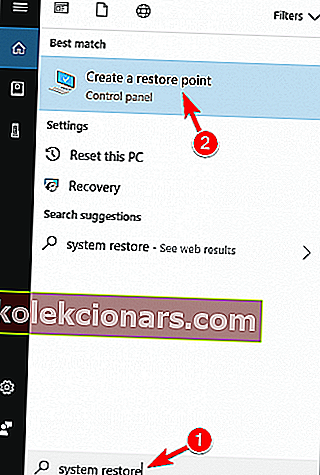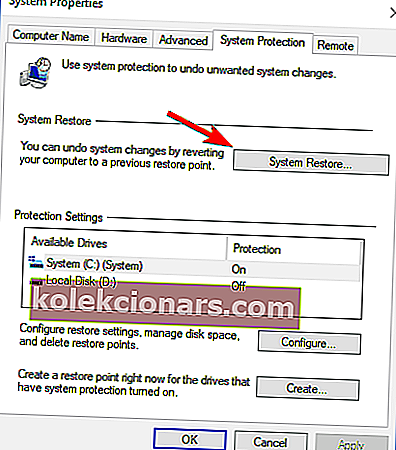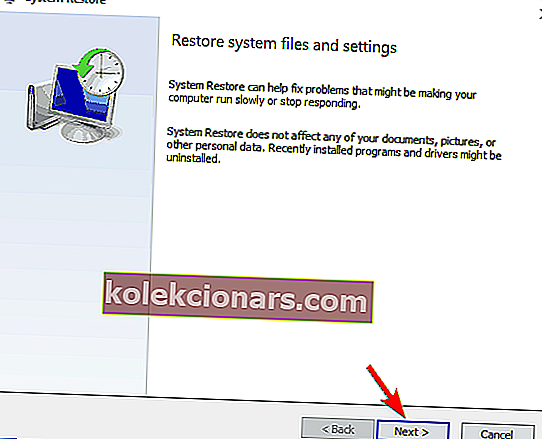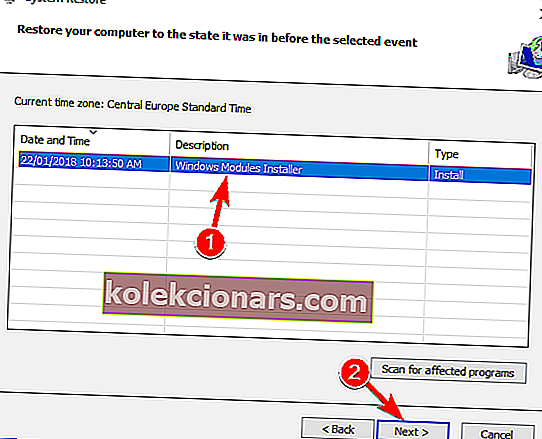- Πολλοί χρήστες των Windows 10 αρέσουν να παίζουν περιστασιακά παιχνίδια από το Microsoft Store, αλλά μερικές φορές τα παιχνίδια δεν θα κατεβαίνουν και θα λάβετε το μήνυμα: Δοκιμάστε ξανά. Ας δούμε αν μπορούμε να το λύσουμε ακολουθώντας τα βήματα στον παρακάτω οδηγό.
- Σας αρέσουν τα παιχνίδια των Windows; Το ίδιο και εμείς! Ρίξτε μια ματιά στην ενότητα παιχνιδιών των Windows στη συνέχεια.
- Αντιμετωπίζετε προβλήματα με το Microsoft Store; Έχουμε αφιερώσει ολόκληρο τον τρόπο για να διορθώσουμε την ενότητα σφαλμάτων Microsoft Store για αυτό.
- Επισκεφτείτε το κέντρο σφαλμάτων των Windows 10 για περισσότερες λύσεις.
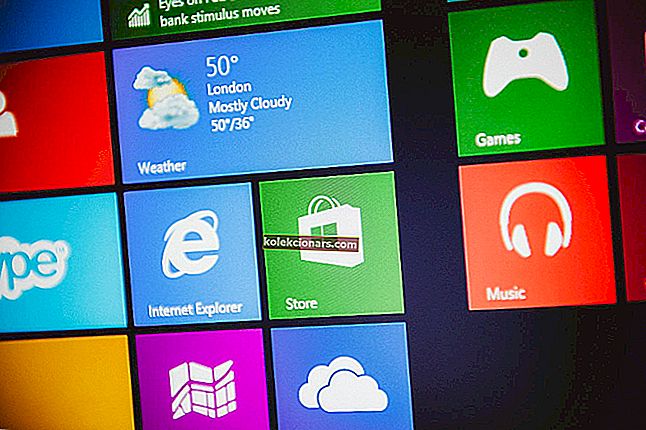
Πολλοί χρήστες των Windows 10 απολαμβάνουν περιστασιακά παιχνίδια από το Microsoft Store, αλλά μερικές φορές μπορεί να υπάρχουν προβλήματα και τα παιχνίδια δεν θα κατεβαίνουν.
Οι χρήστες αναφέρουν επίσης ότι δοκιμάζουν ξανά. Δείτε το μήνυμα Λεπτομέρειες κατά την προσπάθεια λήψης παιχνιδιών από το Microsoft Store, οπότε ας δούμε αν μπορούμε να το λύσουμε.
Το Microsoft Store είναι ένα κρίσιμο στοιχείο των Windows 10, αλλά πολλοί χρήστες ανέφεραν ορισμένα προβλήματα κατά την προσπάθεια λήψης παιχνιδιών του Microsoft Store.
Μιλώντας για ζητήματα με το Microsoft Store, ακολουθούν ορισμένα κοινά προβλήματα που αναφέρουν οι χρήστες:
- Δεν είναι δυνατή η λήψη από το Microsoft Store Windows 10 - Μερικές φορές δεν θα μπορείτε να κατεβάσετε τίποτα από το Windows Store. Αυτό μπορεί να είναι ένα πρόβλημα και για να το διορθώσετε, πρέπει να αλλάξετε τη θέση αποθήκευσης για νέες εφαρμογές στη μονάδα δίσκου του συστήματός σας.
- Το Windows 10 Store δεν κάνει λήψη εφαρμογών - Πολλοί χρήστες ανέφεραν ότι το Microsoft Store δεν κάνει λήψη εφαρμογών καθόλου. Αυτό μπορεί να προκληθεί από το πρόγραμμα προστασίας από ιούς, επομένως ίσως θέλετε να το απενεργοποιήσετε προσωρινά.
- Δεν είναι δυνατή η εγκατάσταση εφαρμογών από το Windows Store - Αυτό είναι ένα συνηθισμένο πρόβλημα με την εφαρμογή Microsoft Store και μπορεί να προκύψει λόγω εφαρμογών τρίτων. Για να διορθώσετε το πρόβλημα, εκτελέστε καθαρή εκκίνηση και ελέγξτε για προβληματικές εφαρμογές.
- Το Windows Store έχει κολλήσει κατά τη λήψη - Μερικές φορές τα παιχνίδια σας μπορεί να κολλήσουν κατά τη λήψη. Εάν συμβεί αυτό, επαναφέρετε τα στοιχεία του Window Update και δοκιμάστε ξανά. Εάν το πρόβλημα παραμένει, εγκαταστήστε τις πιο πρόσφατες ενημερώσεις και ελέγξτε αν αυτό βοηθά.
Πώς μπορώ να λύσω το πρόβλημα με τη λήψη παιχνιδιών στα Windows 10;
Λύση 1 - Αφαιρέστε την κάρτα SD ή microSD ή αποθηκεύστε αρχεία στη μονάδα C
Οι χρήστες αναφέρουν ότι αυτό το ζήτημα άρχισε να εμφανίζεται όταν εισήγαγαν κάρτα SD ή κάρτα microSD, επομένως συνιστάται να εκτελείτε έλεγχο σφάλματος στην κάρτα σας.
- Από την Εξερεύνηση αρχείων κάντε δεξί κλικ στη μονάδα κάρτας SD, επιλέξτε Ιδιότητες και μεταβείτε στην καρτέλα Εργαλεία .
- Κάντε κλικ στο Σφάλμα ελέγχου και ακολουθήστε τις οδηγίες.
Αφού κάνετε αυτό το σφάλμα, το 0x800700006 πρέπει να επιλυθεί.
Εάν αυτό δεν σας βοηθήσει, ίσως θέλετε να ρυθμίσετε τις εφαρμογές που θα εγκατασταθούν στη μονάδα δίσκου C και όχι στην κάρτα SD. Για να το κάνετε αυτό ακολουθήστε αυτές τις οδηγίες:
- Πατήστε το πλήκτρο Windows + I για να ανοίξετε την εφαρμογή Ρυθμίσεις .
- Όταν ανοίξει η εφαρμογή Ρυθμίσεις , μεταβείτε στην ενότητα Σύστημα .
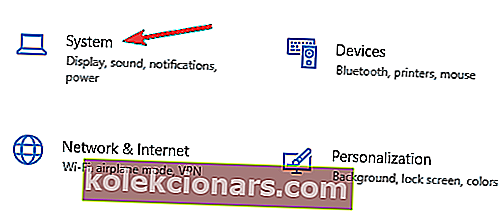
- Στο αριστερό παράθυρο, επιλέξτε Αποθήκευση . Στο δεξιό τμήμα του παραθύρου, στις Περισσότερες ρυθμίσεις αποθήκευσης επιλέξτε Αλλαγή όπου αποθηκεύεται νέο περιεχόμενο .
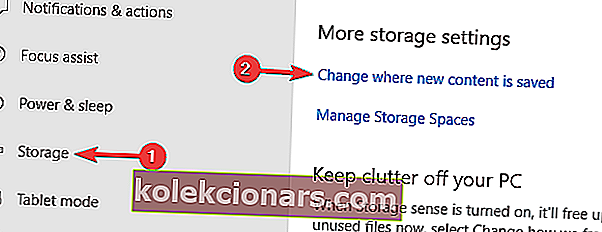
- Τώρα ορίστε Οι νέες εφαρμογές θα αποθηκευτούν στον τοπικό σκληρό σας δίσκο.
Αφού το κάνετε αυτό, το πρόβλημα με τα παιχνίδια του Microsoft Store θα πρέπει να επιλυθεί πλήρως.
Εάν αυτό δεν βοηθά, ορισμένοι χρήστες αναφέρουν ότι η αλλαγή της τοποθεσίας λήψης από υπολογιστή σε κάρτα SD και επιστροφή σε υπολογιστή λειτουργεί, οπότε ίσως θελήσετε να δοκιμάσετε και αυτό.
Λύση 2 - Ελέγξτε το antivirus

Μερικές φορές το antivirus μπορεί να επηρεάσει το σύστημά σας και να σας εμποδίσει να κάνετε λήψη παιχνιδιών στο Microsoft Store. Ωστόσο, ενδέχεται να μπορείτε να επιλύσετε αυτό το πρόβλημα απλά αλλάζοντας τις ρυθμίσεις προστασίας από ιούς.
Απλώς απενεργοποιήστε ορισμένες λειτουργίες προστασίας από ιούς, όπως τείχη προστασίας και ελέγξτε αν αυτό λύνει το πρόβλημα.
Εάν αυτό δεν λειτουργεί, μπορείτε να απενεργοποιήσετε πλήρως το πρόγραμμα προστασίας από ιούς και να ελέγξετε αν αυτό βοηθά. Εάν αυτό δεν βοηθήσει, ίσως θελήσετε να σκεφτείτε να καταργήσετε το antivirus.
Οι χρήστες ανέφεραν προβλήματα με το πρόγραμμα προστασίας από ιούς McAfee και σύμφωνα με αυτούς, η κατάργηση του προγράμματος αντιμετώπισης ιών έλυσε το πρόβλημα.
Λάβετε υπόψη ότι αυτό το ζήτημα δεν περιορίζεται στο McAfee και άλλα εργαλεία προστασίας από ιούς μπορούν επίσης να προκαλέσουν αυτό το πρόβλημα.
Εάν η κατάργηση του προγράμματος προστασίας από ιούς επιλύσει το πρόβλημα, θα πρέπει να εξετάσετε το ενδεχόμενο μετάβασης σε νέο πρόγραμμα προστασίας από ιούς.
Το Bitdefender είναι ένα ισχυρό λογισμικό προστασίας από ιούς που προσφέρει μεγάλη ασφάλεια και δεδομένου ότι είναι πλήρως συμβατό με τα Windows 10, δεν θα επηρεάσει με κανέναν τρόπο το σύστημά σας.
Λύση 3 - Επανεκκινήστε τις υπηρεσίες Windows Update
Σύμφωνα με τους χρήστες, μερικές φορές ενδέχεται να μπορείτε να επιλύσετε το πρόβλημα με το Windows Store απλώς επαναφέροντας τις υπηρεσίες Windows Update. Αυτή είναι μια αρκετά απλή διαδικασία και μπορείτε να το κάνετε ακολουθώντας αυτά τα βήματα:
- Πατήστε το πλήκτρο Windows + X για να ανοίξετε το μενού Win + X. Επιλέξτε Γραμμή εντολών (Διαχειριστής) ή PowerShell (Διαχειριστής) από τη λίστα των αποτελεσμάτων.
- Όταν ξεκινά η γραμμή εντολών, εκτελέστε τις ακόλουθες εντολές:
- καθαρή στάση wuauserv
- καθαρά κομμάτια
- μετονομασία c: \ windows \ SoftwareDistribution SoftwareDistribution.old
- καθαρή εκκίνηση wuauserv
- καθαρά bit εκκίνησης
Αφού το κάνετε αυτό, δοκιμάστε να ξεκινήσετε ξανά το Windows Store και ελέγξτε εάν το πρόβλημα με τα παιχνίδια του Windows Store εξακολουθεί να υπάρχει.
Λύση 4 - Εγκαταστήστε τις πιο πρόσφατες ενημερώσεις
Εάν αντιμετωπίζετε προβλήματα με τη λήψη παιχνιδιών του Microsoft Store, το ζήτημα μπορεί να σχετίζεται με μία από τις ενημερώσεις που λείπουν.
Τα Windows 10 ενδέχεται να έχουν μερικά σφάλματα, αλλά η Microsoft τα διορθώνει συνήθως απελευθερώνοντας μια ενημέρωση των Windows.
Τα Windows 10 εγκαθιστούν αυτόματα τις ελλείπουσες ενημερώσεις, αλλά μερικές φορές μπορεί να παραλείψετε μια ή δύο ενημερώσεις. Ωστόσο, μπορείτε πάντα να ελέγχετε για ενημερώσεις χειροκίνητα κάνοντας τα εξής:
- Ανοίξτε την εφαρμογή Ρυθμίσεις και μεταβείτε στην ενότητα Ενημέρωση και ασφάλεια .
- Κάντε κλικ στο κουμπί Έλεγχος για ενημερώσεις .
Εάν υπάρχουν διαθέσιμες ενημερώσεις, θα ληφθούν αυτόματα στο παρασκήνιο και θα εγκατασταθούν μόλις επανεκκινήσετε τον υπολογιστή σας. Μόλις ενημερωθεί το σύστημά σας, ελέγξτε εάν το πρόβλημα παραμένει.
Λύση 5 - Αποσύνδεση από το Microsoft Store
Σύμφωνα με τους χρήστες, εάν αντιμετωπίζετε προβλήματα κατά τη λήψη παιχνιδιών του Microsoft Store, ίσως θελήσετε να δοκιμάσετε να αποσυνδεθείτε και να συνδεθείτε ξανά.
Μερικές φορές αυτό μπορεί να διορθώσει το πρόβλημα με το Microsoft Store, οπότε φροντίστε να το δοκιμάσετε. Για να αποσυνδεθείτε από το Microsoft Store, κάντε τα εξής:
- Ξεκινήστε το Microsoft Store .
- Κάντε κλικ στο εικονίδιο χρήστη στην επάνω δεξιά γωνία και επιλέξτε το λογαριασμό σας.
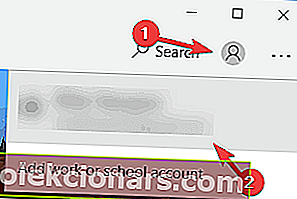
- Κάντε κλικ στο κουμπί Αποσύνδεση .

- Επιλέξτε το εικονίδιο χρήστη και επιλέξτε Σύνδεση από το μενού.

- Επιλέξτε τον λογαριασμό σας από τη λίστα και κάντε κλικ στο Συνέχεια .
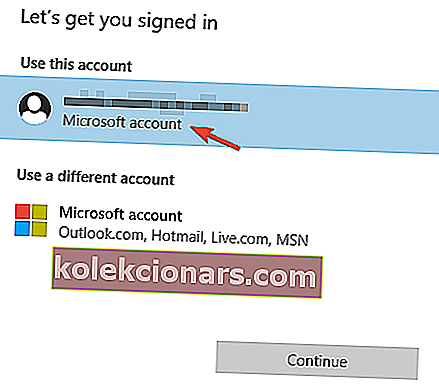
- Εισαγάγετε τον κωδικό πρόσβασής σας και θα συνδεθείτε ξανά στο Microsoft Store.
Αφού πραγματοποιήσετε αυτές τις αλλαγές, ελέγξτε εάν επιλύθηκε το πρόβλημα με τα παιχνίδια του Windows Store
Λύση 6 - Εκτελέστε καθαρή εκκίνηση
Για να διορθώσετε το πρόβλημα με τα παιχνίδια Microsoft Store, ορισμένοι χρήστες προτείνουν να εκτελέσετε καθαρή εκκίνηση.
Μερικές φορές οι εφαρμογές εκκίνησης μπορεί να επηρεάσουν το σύστημά σας και αυτό μπορεί να οδηγήσει σε αυτό και σε πολλά άλλα προβλήματα. Ωστόσο, μπορείτε να επιλύσετε αυτά τα ζητήματα απλά κάνοντας τα εξής:
- Πατήστε το πλήκτρο Windows + R και εισαγάγετε msconfig . Πατήστε Enter ή κάντε κλικ στο OK .
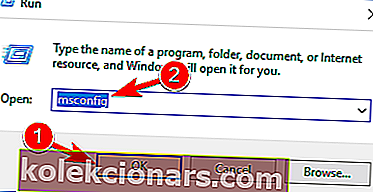
- Θα εμφανιστεί τώρα το παράθυρο διαμόρφωσης συστήματος . Μεταβείτε στην καρτέλα Υπηρεσίες και επιλέξτε Απόκρυψη όλων των υπηρεσιών της Microsoft . Τώρα κάντε κλικ στο Απενεργοποίηση όλων .
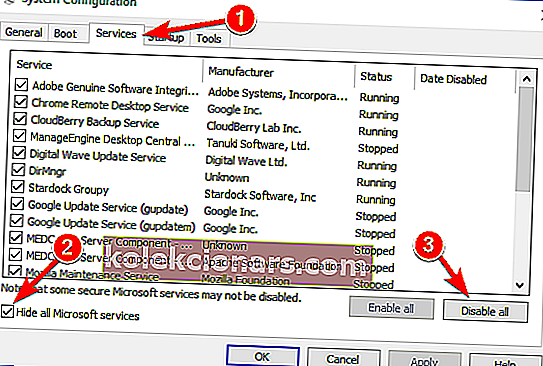
- Μεταβείτε στην καρτέλα Startup και κάντε κλικ στο Open Task Manager .
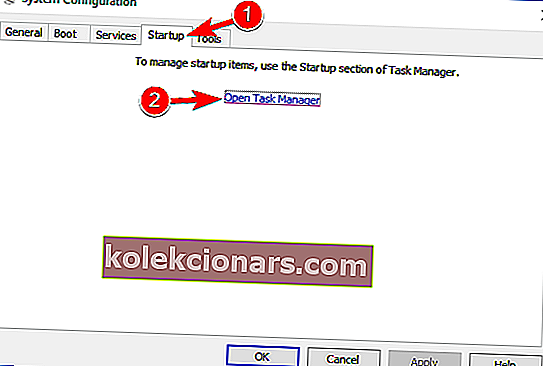
- Κάντε δεξί κλικ στο πρώτο στοιχείο στη λίστα και επιλέξτε Απενεργοποίηση από το μενού. Επαναλάβετε αυτό το βήμα για όλα τα στοιχεία της λίστας.
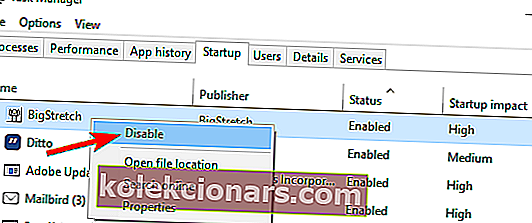
- Τώρα κλείστε το Task Manager και επιστρέψτε στο παράθυρο System Configuration . Κάντε κλικ στο Εφαρμογή και OK για να αποθηκεύσετε τις αλλαγές. Επανεκκινήστε τον υπολογιστή σας.
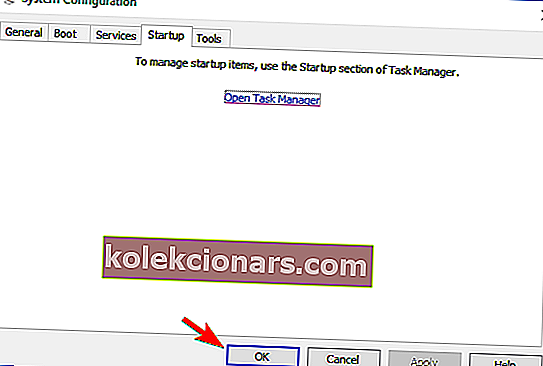
Μόλις γίνει επανεκκίνηση του υπολογιστή σας, ελέγξτε εάν το πρόβλημα παραμένει. Εάν όχι, είναι σχεδόν βέβαιο ότι μια από τις απενεργοποιημένες εφαρμογές ή υπηρεσίες το προκάλεσε.
Εάν θέλετε να μάθετε ποια εφαρμογή ήταν η αιτία, ενεργοποιήστε τις απενεργοποιημένες εφαρμογές και υπηρεσίες μία προς μία ή σε ομάδες.
Μόλις βρείτε την προβληματική εφαρμογή, αφαιρέστε την και ελέγξτε αν αυτή λύνει το πρόβλημά σας.
Λύση 7 - Δημιουργία νέου λογαριασμού χρήστη
Εάν δεν μπορείτε να κατεβάσετε παιχνίδια στο Windows Store, το πρόβλημα μπορεί να είναι ο λογαριασμός χρήστη σας. Ο λογαριασμός χρήστη μπορεί να καταστραφεί μερικές φορές και αυτό μπορεί να οδηγήσει σε αυτό και πολλά άλλα προβλήματα.
Για να επιλύσετε το πρόβλημα, συνιστάται να δημιουργήσετε έναν νέο λογαριασμό χρήστη. Μπορείτε να το κάνετε ακολουθώντας αυτά τα βήματα:
- Ανοίξτε την εφαρμογή Ρυθμίσεις και μεταβείτε στην ενότητα Λογαριασμοί .
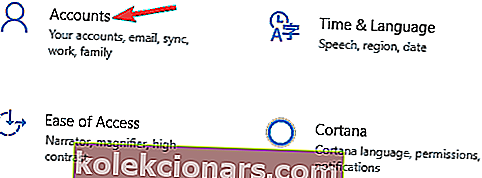
- Μετάβαση στην οικογένεια και άλλα άτομα στο αριστερό παράθυρο. Στο δεξιό τμήμα του παραθύρου, επιλέξτε Προσθήκη κάποιου άλλου σε αυτόν τον υπολογιστή .
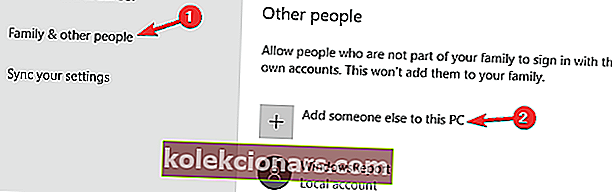
- Επιλέξτε Δεν έχω τα στοιχεία σύνδεσης αυτού του ατόμου .
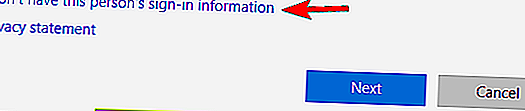
- Τώρα επιλέξτε Προσθήκη χρήστη χωρίς λογαριασμό Microsoft .
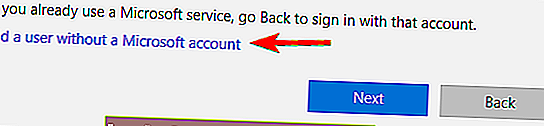
- Εισαγάγετε το επιθυμητό όνομα χρήστη και κάντε κλικ στο Επόμενο .
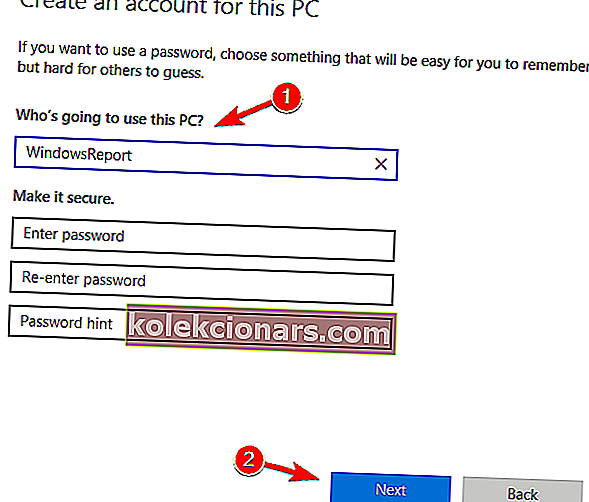
Αφού δημιουργήσετε έναν νέο λογαριασμό χρήστη, μεταβείτε σε αυτόν και ελέγξτε αν το πρόβλημα παραμένει.
Εάν ο νέος λογαριασμός δεν επηρεάζεται από αυτό το ζήτημα, ίσως χρειαστεί να μετακινήσετε τα προσωπικά σας αρχεία σε αυτόν και να αρχίσετε να το χρησιμοποιείτε αντί για τον παλιό σας λογαριασμό.
Λύση 8 - Εκτελέστε επαναφορά συστήματος
Εάν αντιμετωπίζετε προβλήματα με τα Παιχνίδια Microsoft Store, ενδέχεται να μπορείτε να επιλύσετε το πρόβλημα εκτελώντας μια Επαναφορά Συστήματος.
Χάρη σε αυτήν τη δυνατότητα, μπορείτε εύκολα να επαναφέρετε τον υπολογιστή σας σε προηγούμενη κατάσταση και να διορθώσετε πολλά προβλήματα, συμπεριλαμβανομένου αυτού. Για να επαναφέρετε τον υπολογιστή σας, κάντε τα εξής:
- Πατήστε το πλήκτρο Windows + S και εισαγάγετε την επαναφορά συστήματος . Επιλέξτε Δημιουργία σημείου επαναφοράς από το μενού.
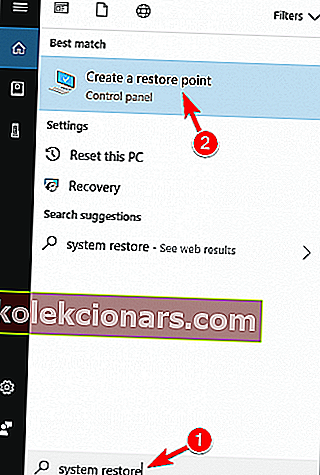
- Όταν ανοίξει το παράθυρο προστασίας συστήματος, επιλέξτε Επαναφορά συστήματος .
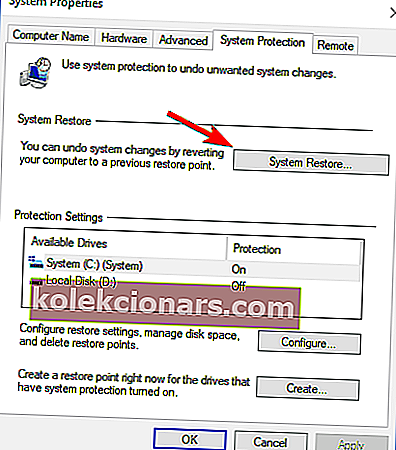
- Θα ανοίξει το παράθυρο Επαναφορά Συστήματος. Κάντε κλικ στο Επόμενο .
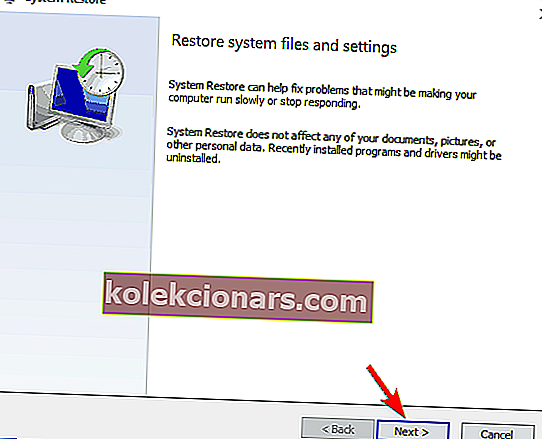
- Εάν υπάρχει, επιλέξτε Εμφάνιση περισσότερων σημείων επαναφοράς . Επιλέξτε το επιθυμητό σημείο επαναφοράς και κάντε κλικ στο Επόμενο .
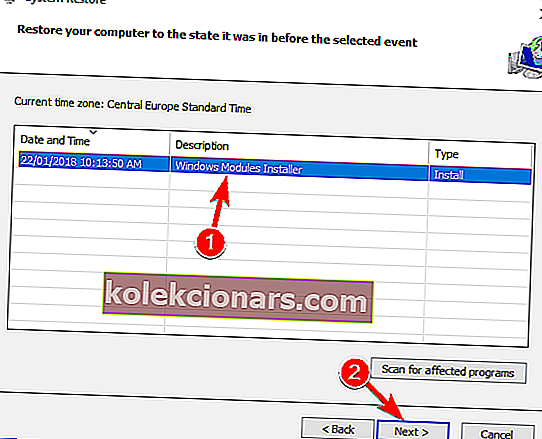
- Ακολουθήστε τις οδηγίες στην οθόνη για να επαναφέρετε το σύστημά σας.
Μετά την επαναφορά του συστήματός σας, ελέγξτε αν το πρόβλημα παραμένει.
Η μη λήψη των παιχνιδιών του Microsoft Store μπορεί να είναι ένα μεγάλο πρόβλημα για πολλούς χρήστες, αλλά ελπίζουμε ότι καταφέρατε να λύσετε το πρόβλημά σας με μία από τις λύσεις μας.
Συχνές ερωτήσεις: Διαβάστε περισσότερα για τα παιχνίδια του Microsoft Store
- Πώς μπορώ να διορθώσω το Microsoft Store που δεν κάνει λήψη εφαρμογών;
- Πώς μπορώ να επαναφέρω το Microsoft Store στα Windows 10;
- Πώς μπορώ να κατεβάσω εφαρμογές από το κατάστημα των Windows 10;
Κάντε κλικ στην καρτέλα Εφαρμογές ή παιχνίδια στο Microsoft Store. Για να δείτε περισσότερα στοιχεία, επιλέξτε Εμφάνιση όλων στο τέλος της σειράς. Επιλέξτε την εφαρμογή ή το παιχνίδι που θέλετε να κατεβάσετε και επιλέξτε Λήψη.
Σημείωση του συντάκτη: Αυτή η ανάρτηση δημοσιεύθηκε αρχικά τον Ιούλιο του 2018 και έκτοτε ανανεώθηκε και ενημερώθηκε τον Μάρτιο του 2020 για φρεσκάδα, ακρίβεια και πληρότητα.